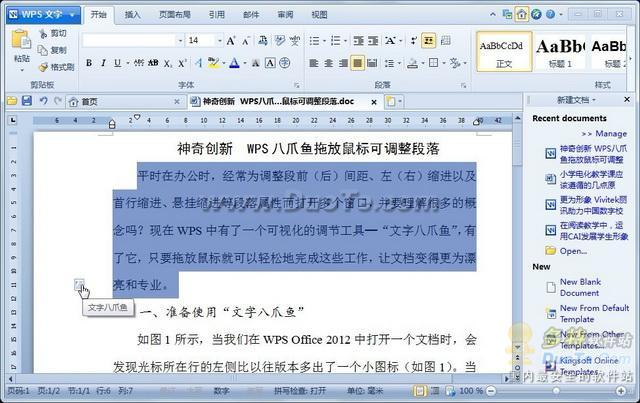萬盛學電腦網 >> Excel教程 >> excel綜合 >> Excel按數字、字母、日期等排列方法
Excel按數字、字母、日期等排列方法
在統計報表或者數據的時候,我們都希望能將Excel中的數據可以按順序排列起來,這樣無論對於我們歸類或是預覽的時候都非常清晰,一目了然。 特別是在Excel數據比較亂的時候,這時我們就可以將Excel表格重新按順序排列一下,可能是按日期順序排列,也可能是按數字、或字母等方式排列。
1、Excel按日期順序排列
首先,選中需要按順序排列的區域,然後依次打開菜單欄“數據”-->排序-->在排序窗口中單擊左下角的“選項”,此時,進入了“排序選項”,這裡面我們就可以選擇我們需要排序的類型了,然後確定即可。
提示:這裡我是按照星期的順序來排列的,大家可以按自己的需求選擇,如:按月排列、按季度排列、按英文的日期排列等等。
2、Excel按字母順序排列
其實,剛剛講述了上面的按日期順序排列後,字母排列方法相信大部分人都已經知道了。同樣先選中需要按順序排列的區域,然後單擊“數據”-->排序-->選項-->在“自定義排序次序”中找到“A,B,C.....J”選擇後確定,確定。
3、Excel中按數字從小到大順序排列
這種是我們平常辦公中最常用的一種順序排列,開始的步驟大家應都知道吧!先選中需要排列的單元格;數據-->排序-->選項-->在“自定義排序次序”中選擇第一個“普通”然後確定即可。
注意事項
Excel表格重新按順序排列一下,可能是按日期順序排列,也可能是按數字、或字母等方式排列
excel綜合排行
办公软件推薦
相關文章
copyright © 萬盛學電腦網 all rights reserved